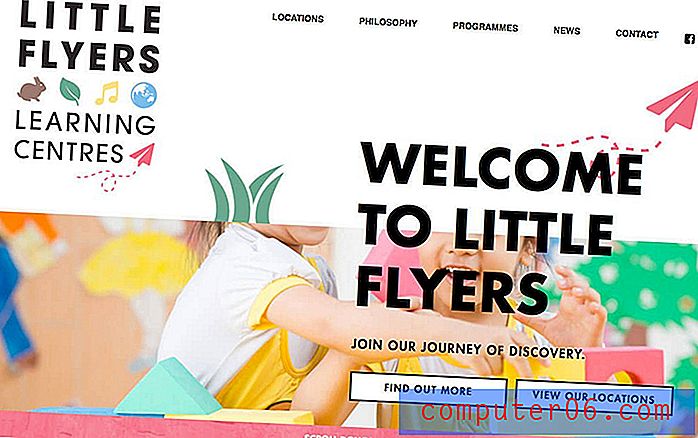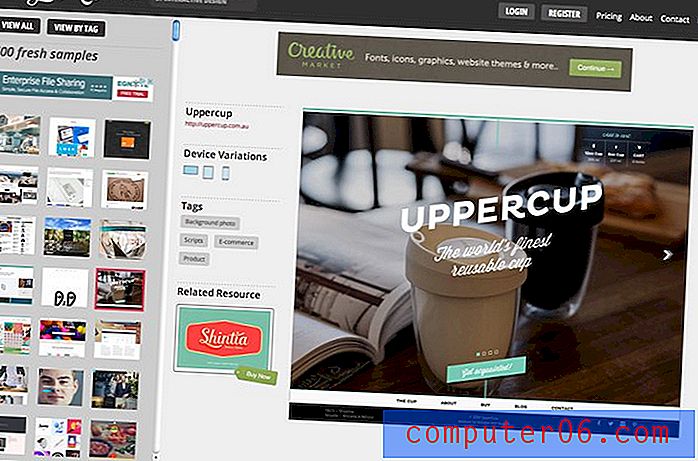Comment imprimer plusieurs documents Word à la fois
Si vous utilisez beaucoup Microsoft Word, vous devrez probablement imprimer des documents de temps en temps. Lorsque vous traitez avec un seul document, il est relativement facile de naviguer vers le menu Imprimer et d'imprimer ce document. Mais cela peut être fastidieux si vous avez un certain nombre de documents à imprimer. Heureusement, Word est intégré à Windows 7 de manière assez transparente, et vous pouvez imprimer plusieurs documents Word à la fois à partir d'un dossier dans Windows 7 en suivant notre guide ci-dessous.
Impression de plusieurs documents Word à la fois dans Windows 7
Notez que le didacticiel ci-dessous suppose que tous les documents Word que vous souhaitez imprimer se trouvent dans le même dossier. Sinon, vous devrez déplacer les fichiers que vous souhaitez imprimer dans le même dossier.
Étape 1: ouvrez le dossier contenant les documents Word que vous souhaitez imprimer.

Étape 2: Maintenez la touche Ctrl enfoncée sur votre clavier, puis cliquez sur chacun des documents que vous souhaitez imprimer. Vous pouvez sélectionner tous les documents d'un dossier en appuyant sur Ctrl + A.
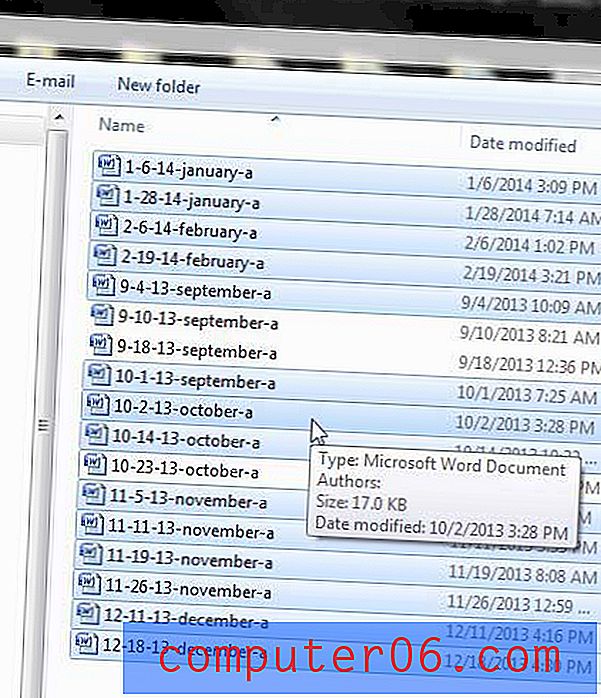
Étape 3: cliquez sur le bouton Imprimer dans la barre bleue en haut de la fenêtre, ou cliquez avec le bouton droit sur l'un des fichiers sélectionnés et cliquez sur l'option Imprimer .
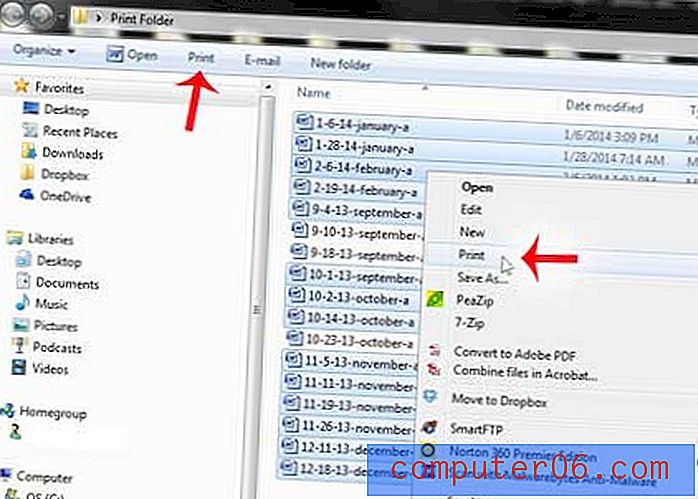
Word devra ouvrir chacun des fichiers pour les imprimer, mais se fermera une fois que chaque fichier aura été imprimé. Cela se produira automatiquement, vous n'aurez donc rien à faire pendant l'impression de vos fichiers.
Avez-vous besoin d'imprimer des étiquettes d'adresse? Vous pouvez apprendre à imprimer des étiquettes dans Microsoft Word 2010 en lisant cet article.